
WordPress es una increíble pieza de software. Haber superado casi un tercio de todo Internet significa que tiene que ser así. Sin embargo, las cosas todavía pueden salir mal. Los servidores pueden tener problemas y los archivos pueden estar mal configurados. Y luego está el viejo error del usuario. La salud del sitio tiene muchos factores a considerar. Afortunadamente, los fantásticos Colaboradores principales han elaborado una especie de control de salud de WordPress que mantendrá sus sitios en óptimas condiciones.
Lo que ha hecho el equipo es desarrollar un complemento llamado Health Check que es muy parecido a cuando vas al médico para un examen físico o un chequeo regular. Se evalúa toda la funcionalidad básica y obtienes un informe de lo que está en buenas condiciones y lo que puedes hacer para tener un poco mejor la calidad de vida.
Además, al igual que hacerse un examen físico, realizar la verificación del sitio no toma tanto tiempo y es relativamente indoloro. Entonces, lo primero que querrá hacer es descargar e instalar el complemento desde el repositorio .
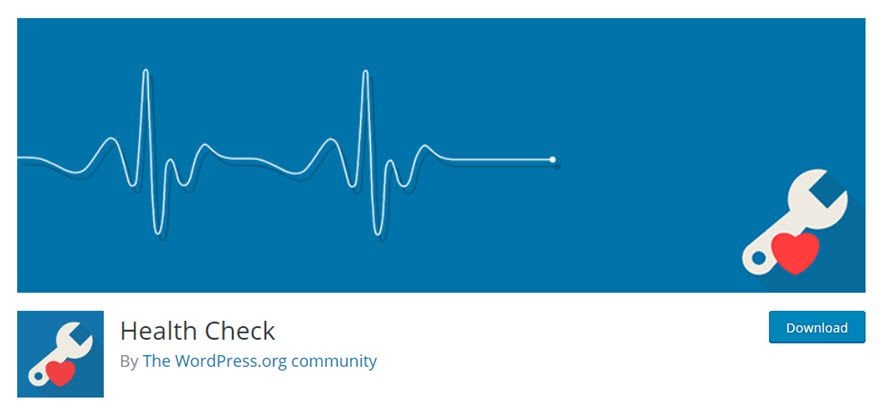
Una vez que haga eso y presione Activar , el complemento inmediatamente ejecuta su verificación. En el momento en que pueda navegar hasta el enlace Tablero – Comprobación de estado que se agregó a su panel de administración, su informe estará listo y esperándolo. Sin esperar a que se ejecuten los procesos, sin modo de mantenimiento, nada.
Pero , siempre hay un pero , ¿verdad? — tienes que lidiar con un solo problema al mismo tiempo que sucede en segundo plano.
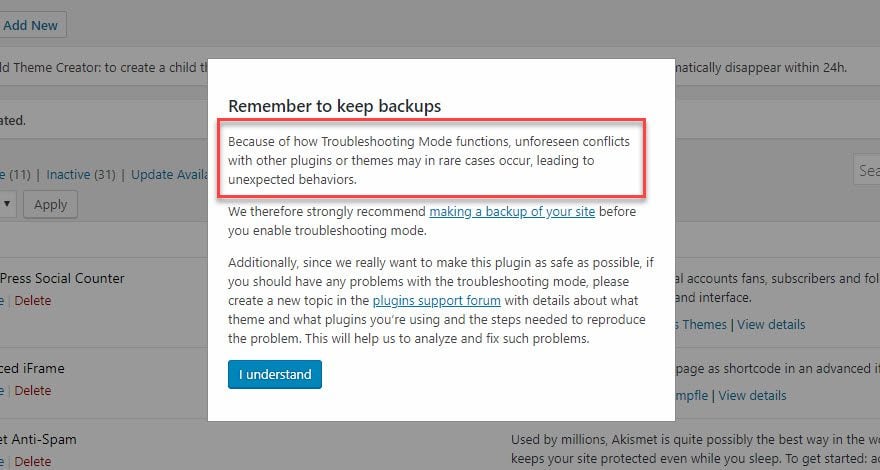
Health Check le advierte que en cualquier momento que esté lidiando con la resolución de problemas y cosas del servidor, pueden ocurrir conflictos entre los complementos, el código principal y los temas. Quieren que esté muy al tanto de cómo funciona la verificación del sitio, por lo que es una buena idea hacer una copia de seguridad de su sitio. Es cierto que debería hacer copias de seguridad periódicas de todos modos, pero si es un poco negligente con ellas, este es un buen recordatorio. Si no está seguro de por dónde empezar, puede leer nuestro artículo sobre cómo hacerlo de forma rápida y sencilla con UpdraftPlus .
Resultados Inmediatos
Una vez que esté fuera del camino, y tenga una copia de seguridad, haga clic en Dashboard – Health Check . (Está en la parte superior y debería ser el primer submenú en su panel de administración).
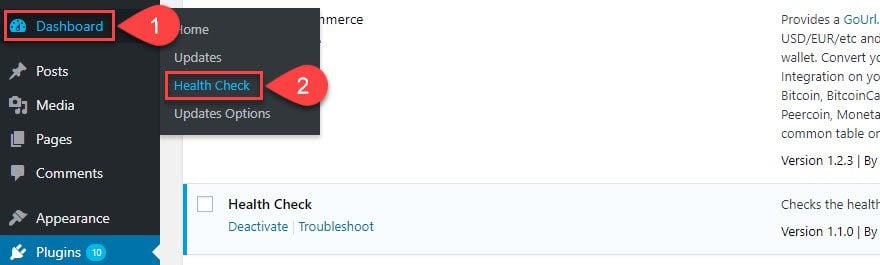
Inmediatamente, tiene los resultados de la verificación de salud de su sitio. Hay otras pestañas que muestran información mucho más detallada, pero para la boleta de calificaciones de un vistazo, puede escanearla fácilmente. Además, tiene bonitas viñetas verdes, amarillas y rojas para que sepas lo que está pasando.
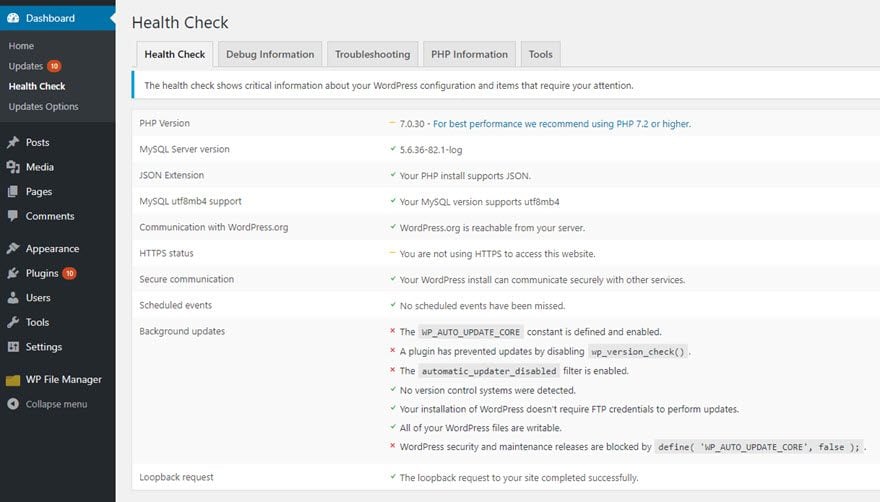
Dar sentido a la comprobación de salud de WordPress
Si eres un usuario habitual de WordPress, es posible que no saques mucho partido de esta pantalla. Sin embargo, todavía hay mucha información aquí que lo afecta a diario. Parte de la razón para ejecutar un control de salud de WordPress en primer lugar es obtener este tipo de visión general amplia de lo que hay debajo del capó.
Versión PHP
Por ejemplo, la primera entrada llamada Versión de PHP . Si bien este está totalmente detrás de escena, tener una versión actualizada de PHP es imprescindible para un sitio saludable. Recientemente, WordPress ha hecho una recomendación para PHP 7.2 o superior, y muchos servidores (incluido el mío, aparentemente) se ejecutan en 7.0 o inferior. En este ejemplo, verá que es un guión amarillo, lo que significa que está bien, pero no excelente. Si ve una versión 5.x, comuníquese con su anfitrión para obtener una actualización. Si no trata con el host, comuníquese con su administrador de sistemas.
Estado HTTPS
Debería preocuparse por el estado de HTTPS . Tal como dice, esto es si su sitio está o no protegido por HTTPS con un certificado SSL . En estos días, Google está priorizando los sitios seguros con SSL sobre los sitios que no lo están, por lo que si ve este con un amarillo o rojo, vaya a SSL -ing. Es muy sencillo de configurar. Incluso hay un complemento llamado Really Simple SSL para ayudar.
Actualizaciones de fondo
Además, como usuario, es posible que deba saber acerca de las actualizaciones en segundo plano . Como puede ver en el ejemplo anterior, hay una mezcla de rojo y verde. Entonces, el complemento piensa que algo de lo que estamos haciendo es bueno y piensa que algo es malo. Estas son solo sugerencias, recuerde y no dictan lo que es mejor para su sitio. Puede ver que he deshabilitado WP_AUTO_UPDATE_CORE , lo que significa que no se instalarán nuevas versiones; esto puede ser algo bueno porque no corre el riesgo de bloquear su sitio con combinaciones de complementos, temas y versiones principales no probadas.
Además, puede ver debajo de esa línea que un complemento ha impedido las actualizaciones. Tengo instalado el complemento Easy Updates Manager para poder administrar quién, qué y cuándo ocurren actualizaciones específicas con un control granular. Estos se muestran en rojo porque WordPress siempre quiere que tengas la versión más reciente (lo que tiende a ser una gran idea), pero he tomado el control de ese proceso. Así que no son malas marcas rojas, pero son notables .
Información avanzada
La pestaña Información de depuración es un resumen de texto de todo lo que tiene activo en su sitio. Desde archivos de temas activos hasta complementos y sus versiones. Verá el tamaño exacto que ocupa su instalación, así como qué temas están deshabilitados, información del servidor, permisos de archivos y mucho más.
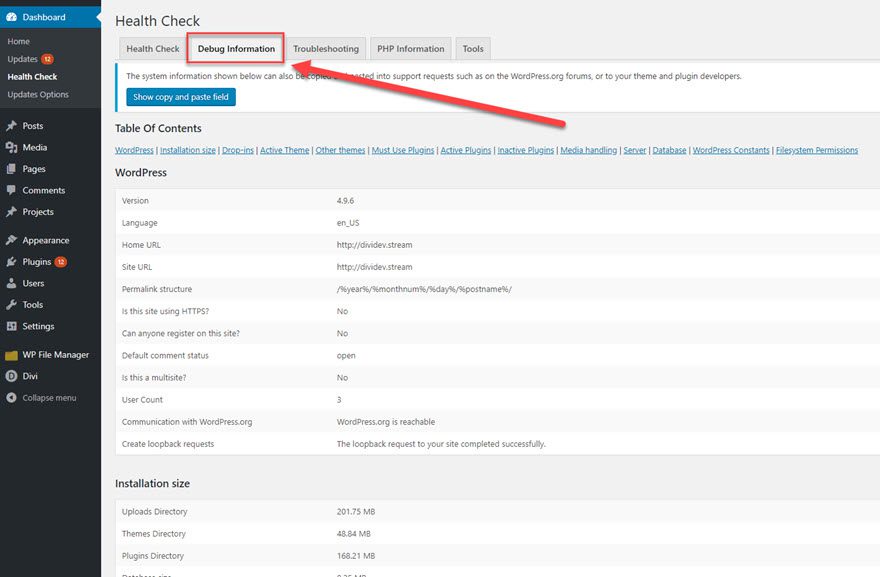
Esta es una herramienta increíble para solucionar problemas, especialmente cuando su técnico le pregunta por detalles que quizás no conozca. Presiona el campo Mostrar copiar y pegar , y simplemente envíales un correo electrónico con el contenido en texto sin formato. Lo más probable es que sea mucha más información de la que necesita un usuario típico de WordPress, pero es el tipo de información que debe tener para solucionar problemas reales.
La pestaña Información de PHP es muy similar. Obtiene un montón de información sobre cada opción que su servidor puede tener con PHP. La mayoría de la gente no usará esta pestaña. Sin embargo, cuando necesita información extremadamente específica para solucionar un problema, nunca he visto una manera más fácil de extraer las cosas que esta.
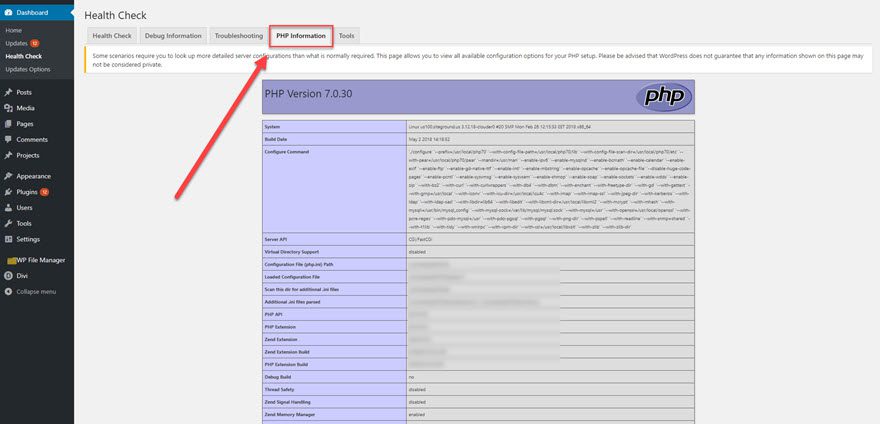
Solución de problemas
Finalmente, llega a la pestaña Solución de problemas . Haga clic en esto, y puede presionar un solo botón: Habilitar el modo de solución de problemas . Cuando haga eso, nada cambiará para los visitantes de su sitio, solo para usted. Este no es el modo de mantenimiento . Health Check deshabilita todo y revierte el sitio al tema predeterminado (probablemente Twenty Seventeen) sin complementos activos.

Mientras el modo de solución de problemas está activo, puede habilitar/deshabilitar todos y cada uno de los complementos y temas de forma individual. La barra de administración en la parte superior de la pantalla le brinda fácil acceso para hacer esto. Si antes tenía algún tipo de problema, ahora tiene la opción de identificar la causa. Esta es efectivamente la forma oficial de manejar el antiguo consejo de desactivar todos sus complementos y activarlos uno por uno . Sin embargo, tenga en cuenta que solo se incluirán complementos activos para solucionar problemas. Los inactivos seguirán siéndolo.
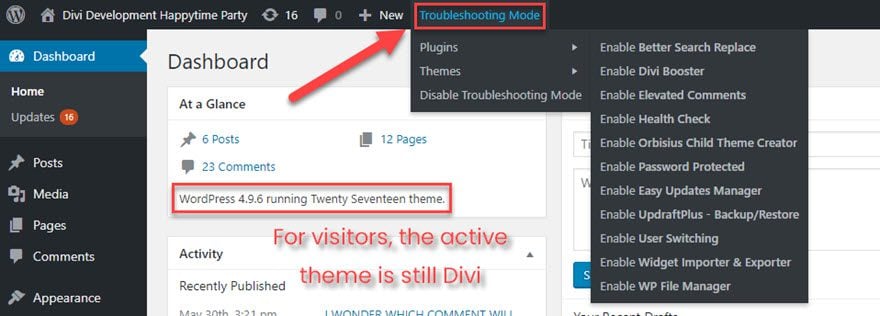
Cuando haya terminado, haga clic en el enlace Deshabilitar el modo de solución de problemas y todo volverá a la normalidad.
¿Cómo se siente su sitio?
Lleva muy poco tiempo realizar una verificación de salud de WordPress. La cantidad de información a la que tiene acceso es irreal, y este complemento la hace realmente accesible. Es posible que ni siquiera tenga ningún problema con su sitio, y ese es el momento perfecto para instalar este complemento. La atención preventiva es la mejor atención, recuerde. Así que descargue el complemento de verificación oficial para WordPress y asegúrese de que su sitio se mantenga en forma.
¿Cómo maneja las revisiones y auditorías de rutina de sus sitios y servidores?
Imagen destacada del artículo por Tetiana Yurchenko/ shutterstock.com